- 증기 허용 플레이어 그들의 게임을 백업하기 위해 데이터 언제든지 저장하려면 스트레스 전체 다운로드 계략 그들이 설치됨 과거에.
- 백업하기 위해 계략 Steams 복원을 사용하면 느리게 견딜 수 있습니다. 속도 및 운영 실패. 이 가이드에서 더 나은 방법을 알아보십시오.
- 당신이 어떤 것을 직면한다면 도전 달리는 증기 게임, 우리의 최신Steam 가이드 허브.
- 되려고 그만큼 먼저 ...에 알고있다 약 계략, 게임 리뷰, 가이드, 및 수정, 우리의게임 섹션.

- 핫 탭 킬러가있는 CPU, RAM 및 네트워크 리미터
- Twitch, Discord, Instagram, Twitter 및 Messenger와 직접 통합
- 내장 사운드 컨트롤 및 사용자 지정 음악
- Razer Chroma의 맞춤형 색상 테마 및 다크 페이지 강제 적용
- 무료 VPN 및 광고 차단기
- Opera GX 다운로드
일반적으로 많은 사용자가 지원/ 복원 도구. 그러나이 도구는 버그가 많고 구식이며 느립니다.
또한 증기 백업 / 복원 도구를 사용하여 위치를 변경하거나 두 개의 하드 드라이브 또는 컴퓨터간에 Steam 게임을 이동하는 것은 백업이없는 경우 어렵습니다.
백업이없는 사용자는 종종 새로운 위치에 게임을 다시 설치하기 위해 구독을 신청합니다.
이 방법을 사용하면 스팀 게임 데이터가 일반적으로 크기 때문에 종종 막대한 결과가 발생하지 않는 것이 좋습니다.
그럼에도 불구하고이 문서의 지침에 따라 백업없이 Steam 게임을 복원 할 수 있습니다.
빠른 팁
복구하려는 게임이 직접 삭제 옵션 (제거 아님)을 사용하여 삭제 된 경우이 소프트웨어는 문제없이 복구합니다.
다음을 사용하여 삭제 된 게임을 복구 할 수 있습니다. iSkysoft 데이터 복구 수단. 간단히 Shift + 삭제 포맷 된 드라이브 또는 손실 된 파티션의 조합.
- 손실 된 데이터에 대한 심층 스캔 제공
- 미리보기 능력
- 여러 데이터 유형 복구
- 다른 저장 장치에서 데이터 복구
백업없이 Steam 게임을 복원하는 세 가지 방법이 있습니다. 게임 폴더에 복사하여 붙여 넣거나 수동으로 복원하거나 게임을 이동 한 다음 게임 관리자에게 지시 할 수 있습니다.
네 가지 방법 모두 원하는 결과를 제공합니다. 이것이 실패하면 언제든지 저희에게 연락하십시오.

iSkySoft 데이터 복구
이 강력하고 사용하기 쉬운 소프트웨어를 사용하면 Steam 게임을 빠르고 효율적으로 복원 할 수 있습니다. 지금 시도하십시오!
웹 사이트 방문
백업없이 Steam 게임을 복원하려면 어떻게하나요?
1. 게임 백업 시스템 도구 사용
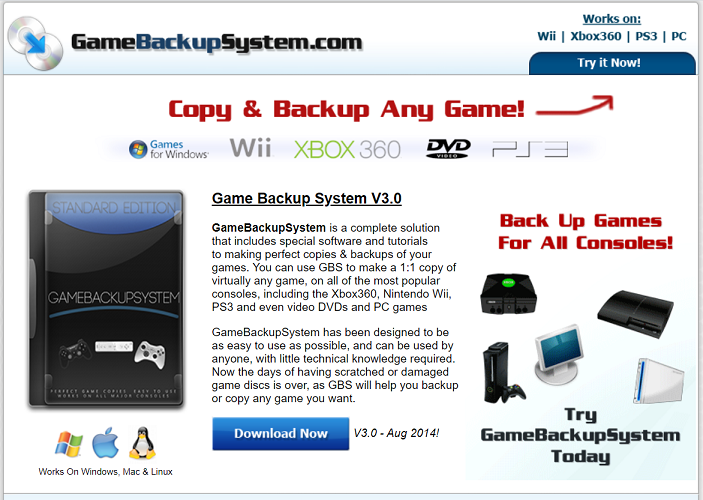
당신은 당신의 게임을 백업 할 수 있습니다 게임 백업 시스템 수단.
Xbox360, Nintendo Wii 등과 같은 대부분의 주요 콘솔에서 거의 모든 게임의 1: 1 사본을 만들 수 있습니다.
이 도구는 사용하기도 쉽습니다. Steam 백업 기능은 종종 느리기 때문에 향후 백업 실행을 위해 게임 백업 시스템을 확인해야합니다.
다음은 Steam 게임을 이동하기 위해 게임 백업 시스템을 고려할 수있는 몇 가지 이유입니다.
- 주요 게임 콘솔 지원
- 저장된 비디오 파일에서 동영상을 만듭니다.
- 사용하기 쉬운.
- 사용 방법에 대한 자습서를 제공합니다.

GameBackupSystem
이 놀랍도록 실용적인 도구를 사용하여 게임의 완벽한 복사본을 만들어 Steam 게임을 쉽게 복원하십시오.
웹 사이트 방문
2. Games 폴더 복사 및 붙여 넣기

- 로 이동 Steam 스토어 그리고 게임의 URL, 특히 번호 그것에 붙어 있습니다.
- 원본 찾기 steamapps 예배 규칙서; 위에서 언급 한 번호가 있습니다.
- 복사하여 붙여 넣기 appmanifest 파일 새로운 steamapps
- 재시작 당신의 기계.
3. 수동으로 게임 복원

- 복원하려는 Steam 게임을 복사하여 붙여 넣으십시오.
C: / 프로그램 파일 (x86) / Steam / steamapps / common - 컴퓨터에서 Steam을 실행하세요.
- 선택 경기 클릭 설치.
이 시점에서 Steam은 게임을 다운로드하려고 시도하므로 확인을 실행합니다. 위의 디렉토리에서 게임 파일을 찾으면 다운로드가 아닌 바로 설치됩니다.
노트: 게임을 붙여 넣은 설치 위치와 위치가 일치하는지 확인하십시오. 그렇지 않은 경우 Steam에서 다운로드를 시작합니다.
4. 게임을 이동하고 게임 관리자에게 지시

- 게임의 선호하는 새 위치에 폴더를 만듭니다.
- 이동 설정.
- 클릭 다운로드.
- 선택 Steam 라이브러리 폴더.
- 클릭 라이브러리 폴더 추가.
- 새로운 Steam 라이브러리 폴더로 이동하십시오.
- 다음 이름의 폴더를 만듭니다. steamapps.
- 라는 다른 폴더 만들기 흔한 새로운 steamapps 폴더.
- 이전 스팀 폴더로 이동하십시오.
- 게임 폴더를 찾습니다. 일반적으로 steamapps / common.
- 새 폴더에 폴더를 복사하여 붙여 넣으십시오. 흔한 폴더.
- Steam을 시작하십시오.
- 마우스 오른쪽 버튼을 클릭하고 로컬 컨텐츠 삭제; 그러면 원래 위치에서 게임이 제거됩니다.
- 클릭 설치.
- 위치 선택 새로운 것을 선택하십시오 Steam 폴더.
- 그런 다음 Steam은 기존 파일을 검색합니다.
이 가이드가 모든 질문과 걱정을 다루고 문제없이 Steam 게임을 복원 할 수 있기를 바랍니다.
Google 팀과 연락하려면 아래 댓글 섹션을 사용하세요.

![Steam 다운로드가 0 바이트로 이동 [최상의 솔루션]](/f/b24a94a2b71d8c2f7b686a2d9d2e0d2b.jpg?width=300&height=460)
![FIX: Steam 네트워크에 연결할 수없는 오류 [6 가지 방법]](/f/cbf30cc00d41f5f970cc8626be1b30c4.jpg?width=300&height=460)